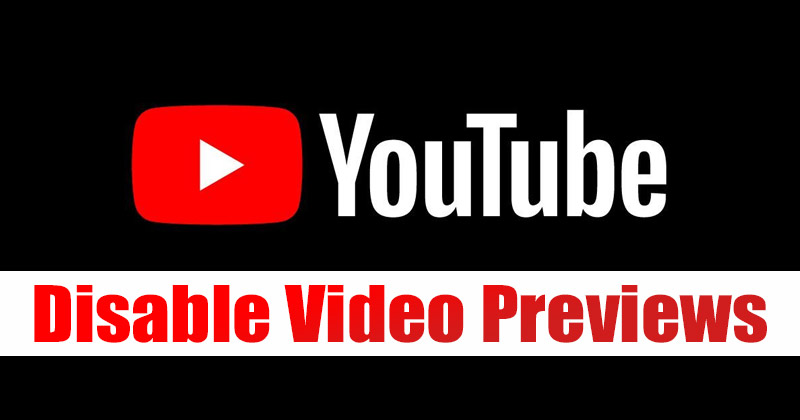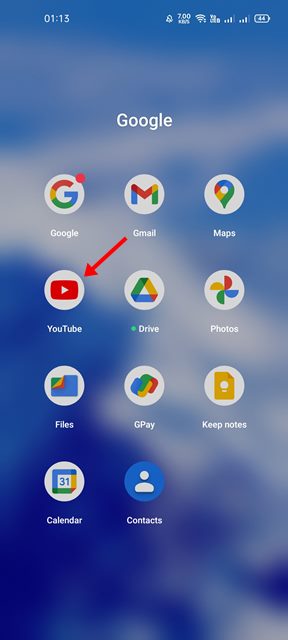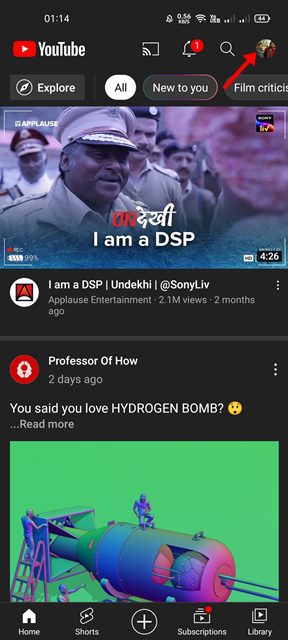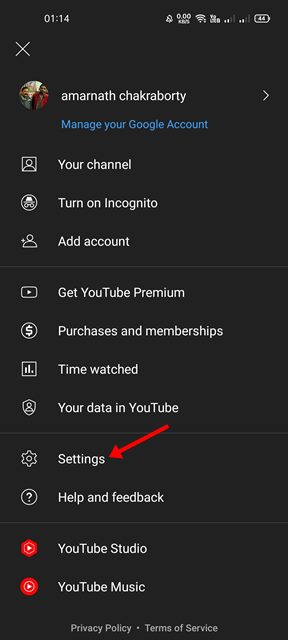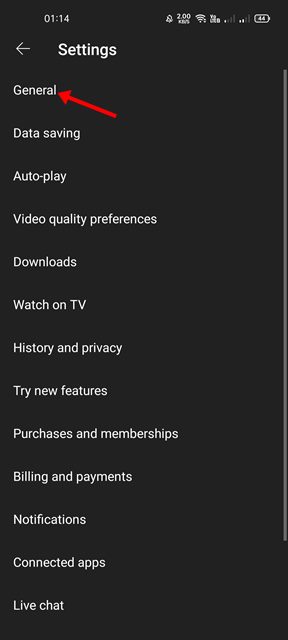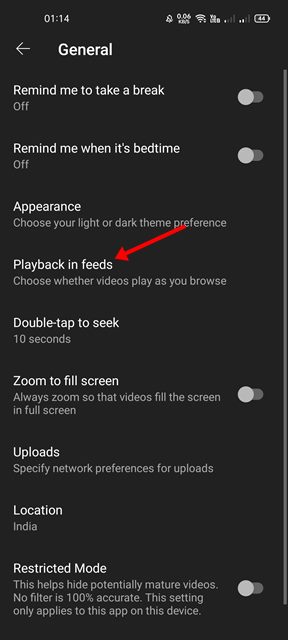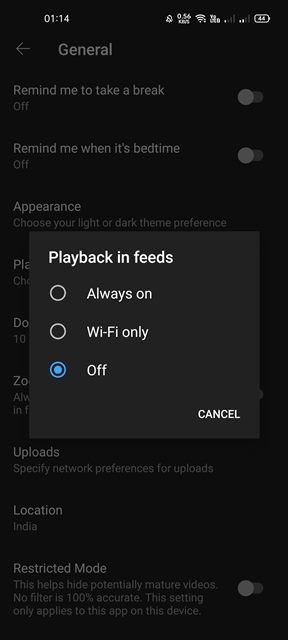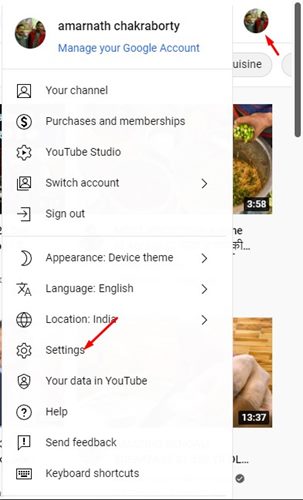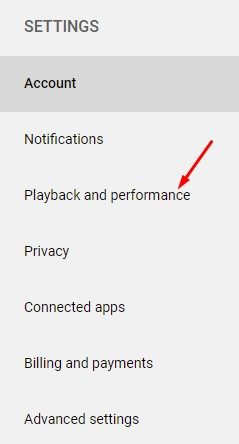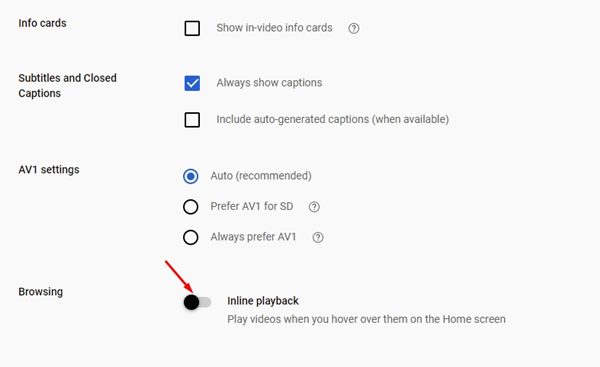Хотя у нас существует множество бесплатных сайтов потокового видео, чаще всего мы используем YouTube. Это также самый популярный сайт потокового видео, предлагающий множество уникальных и полезных функций. Сайт можно использовать бесплатно, но он поддерживается рекламой.
Если вы являетесь постоянным пользователем YouTube, возможно, вы знаете, что YouTube автоматически воспроизводит превью видео, когда вы наводите указатель мыши на миниатюру видео. То же самое относится и к приложению YouTube для Android и iOS.
Предварительный просмотр видео на YouTube – отличная функция, поскольку она помогает вам решить, смотреть видео или нет. Есть еще одна функция, называемая Inline Player, которая продолжает автоматически воспроизводить видео на главной странице. Обе функции были полезны, но не для всех.
Если вы используете YouTube с ограниченным объемом трафика в Интернете, возможно, вы захотите полностью отключить функцию автоматического воспроизведения видео на главном экране. Предварительный просмотр видео или автоматическое воспроизведение видео на главном экране расходуют заряд аккумулятора телефона/ноутбука и расходуют трафик Интернета.
Содержание
Как отключить автоматическое воспроизведение миниатюр и предварительного просмотра видео на YouTube
Поэтому, если вы ищете способы сэкономить интернет-трафик при использовании YouTube, вам следует отключить функцию предварительного просмотра видео или встроенного проигрывателя на YouTube. Мы поделились подробным руководством о том, как отключить автоматическое воспроизведение миниатюр YouTube на Android. Давайте проверим.
1) Отключите автоматическое воспроизведение значков видео YouTube на Android
Мы воспользуемся приложением YouTube для Android, чтобы отключить автоматическое воспроизведение миниатюр видео в этом методе. Вот несколько простых шагов, которые вам нужно выполнить.
1. Прежде всего откройте приложение YouTube на своем смартфоне Android.
2. Затем нажмите на изображение профиля, как показано на скриншоте ниже.
3. На странице профиля YouTube нажмите Настройки.
4. На странице настроек нажмите на параметр Общие, как показано ниже.
5. На странице «Общие настройки» нажмите на параметр Воспроизведение в лентах.
6. Если вы хотите отключить автоматическое воспроизведение миниатюр видео YouTube, выберите «Выкл.».
Вот и все! Вы сделали. Это отключит раздражающее автоматическое воспроизведение миниатюр YouTube на вашем устройстве Android.
2) Отключите встроенное воспроизведение YouTube на компьютере
Если вы используете YouTube со своего компьютера, возможно, вы знаете, что сайт воспроизводит видео, когда вы наводите на него курсор на главном экране. Вот как можно легко отключить эту функцию.
1. Прежде всего откройте YouTube на рабочем столе. Затем нажмите на изображение профиля и выберите Настройки.
2. На странице настроек YouTube выберите вкладку Воспроизведение и производительность, как показано ниже.
3. На правой панели прокрутите вниз и отключите параметр «Встроенное воспроизведение».
Вот и все! Вы сделали. Это не позволит YouTube воспроизводить видео при наведении на них на главном экране. Если вы хотите снова включить эту функцию, просто включите параметр «Встроенное воспроизведение» на шаге 3.
Это два лучших способа отключить надоедливые миниатюры автоматического воспроизведения и предварительный просмотр видео на YouTube. Надеюсь, эта статья помогла вам! Пожалуйста, поделитесь им также со своими друзьями. Если у вас есть какие-либо сомнения по этому поводу, сообщите нам об этом в поле для комментариев ниже.